1,首先去宝塔新建一个网站用来存放alist程序和反代理网站内容;
FTP和数据库什么的都不需要,PHP版本也不要,纯静态即可,记录下存放网站的根目录
这里我的是
/www/wwwroot/yun.xiaowenweb.com

2,安装alist程序;
打开宝塔的终端

下面的代码分别可以安装、升级、卸载
curl -fsSL "https://nn.ci/alist.sh" | bash -s install /www/wwwroot/yun.xiaowenweb.com
curl -fsSL "https://nn.ci/alist.sh" | bash -s update /www/wwwroot/yun.xiaowenweb.com
curl -fsSL "https://nn.ci/alist.sh" | bash -s uninstall /www/wwwroot/yun.xiaowenweb.com
记得替换安装路径为你自己的,也就是上面宝塔新建的网站路径
安装完毕终端就会给出一段提示了
大概内容如下:
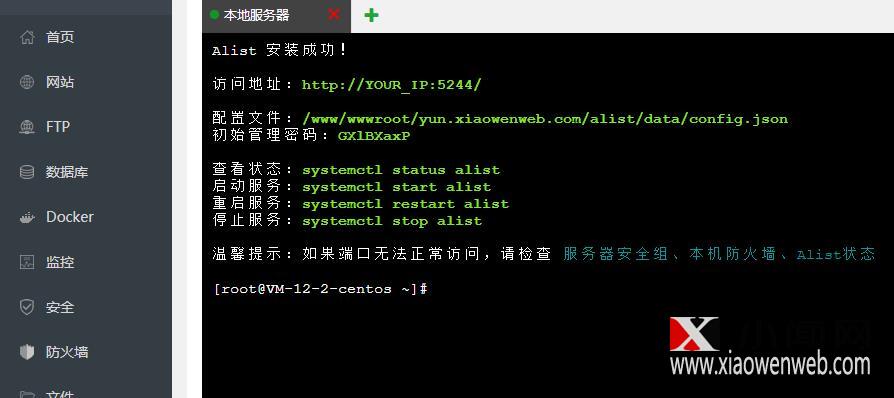
Alist 安装成功!
访问地址:http://YOUR_IP:5244/
配置文件:/www/wwwroot/yun.xiaowenweb.com/alist/data/config.json
初始管理密码:GXLBXaxP
查看状态:systemctl status alist
启动服务:systemctl start alist
重启服务:systemctl restart alist
停止服务:systemctl stop alist
温馨提示:如果端口无法正常访问,请检查 服务器安全组、本机防火墙、Alist状态
安装好后可以看到默认的端口是5244,分配的密码也请记好
到这里如果你的服务器打开了5244端口,在浏览器就可以访问http://YOUR_IP:5244/了
当然你肯定觉得不完美,或者你还打不开这个页面
3,添加反代理;
宝塔面板里面找到对应网站的设置添加反代理
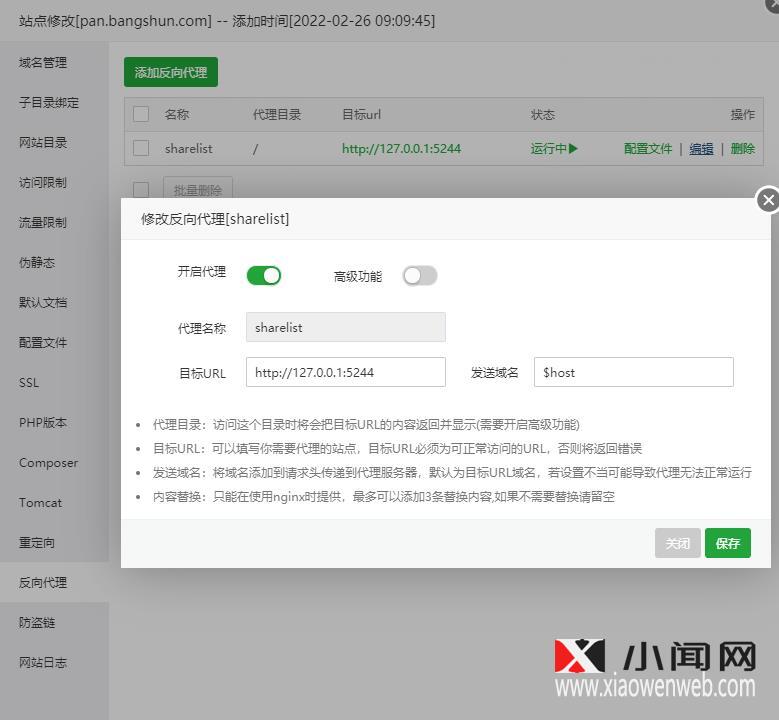
代理目标URL
http://127.0.0.1:5244
OK,你的alist已经安装好了!
打开网站康康

输入前面宝塔终端安装好alist后分配的密码即可进入后台添加网盘了!
其他终端管理命令:
启动: systemctl start alist
关闭: systemctl stop alist
自启: systemctl enable alist
状态: systemctl status alist
重启: systemctl restart alist
安装好后是自启动的,
而且守护进程也设置好了!
无需在宝塔的Supervisor管理器添加!
添加网盘和其他设置详见官方文档:
https://alist-doc.nn.ci/docs/intro
声明:本站所有文章,如无特殊说明或标注,均为本站原创发布。任何个人或组织,在未征得本站同意时,禁止复制、盗用、采集、发布本站内容到任何网站、书籍等各类媒体平台。如若本站内容侵犯了原著者的合法权益,可联系我们进行处理。



评论(0)